كيفية الإصلاح إذا كانت بطارية الكمبيوتر المحمول لا تشحن؟
دليل استكشاف الأخطاء وإصلاحها / / August 05, 2021
افترض أنك ستخرج وتريد اصطحاب الكمبيوتر المحمول معك. ثم تدرك أن الكمبيوتر المحمول الخاص بك يحتاج إلى الشحن. تقوم بتوصيل الكمبيوتر المحمول الخاص بك ولكنك لاحظت أن الكمبيوتر المحمول الخاص بك لا يشحن. مؤشر ضوء LED الذي يشير إلى استمرار إيقاف التشغيل.
إذا كنت تواجه هذه المشكلة أيضًا حيث تقوم بتوصيل الشاحن ، ولا يتم شحن الكمبيوتر المحمول ، فأنت في المكان الصحيح. سنناقش بعض أفكار استكشاف الأخطاء وإصلاحها لإصلاح مشكلات شحن الكمبيوتر المحمول. استمر في القراءة لمعرفة سبب مشكلة الشحن على الكمبيوتر المحمول الخاص بك وكيف يمكنك التعامل معها.
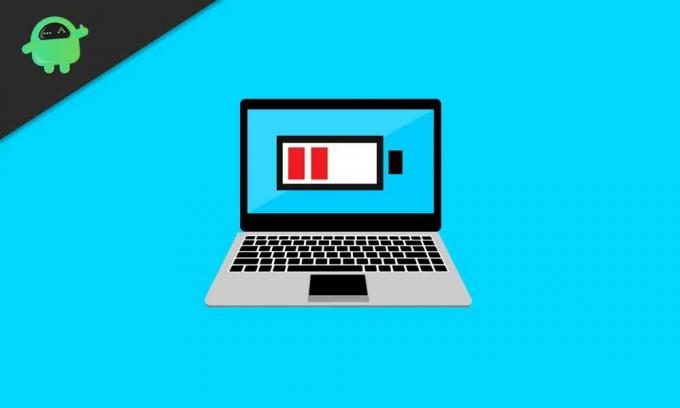
جدول المحتويات
-
1 ما سبب توقف بطارية الكمبيوتر المحمول عن الشحن؟
- 1.1 بطارية الكمبيوتر المحمول لديك قديمة.
- 1.2 برامج تشغيل البطارية التي عفا عليها الزمن
- 1.3 مشكلة في الاتصال أو أي مشكلة في الجهاز
-
2 حلول لإصلاح مشكلة عدم شحن بطارية الكمبيوتر المحمول:
- 2.1 الحل 1: قم بتوصيل المنفذ الصحيح
- 2.2 الحل 2: افحص الشاحن الخاص بك
- 2.3 الحل 3: قم بتنظيف مقبس الطاقة الخاص بك
- 2.4 الحل 4: ارتفاع درجة حرارة أجهزة الكمبيوتر المحمولة
- 2.5 الحل 5: تحديث برامج تشغيل البطارية
- 2.6 الحل 6: تغيير إعدادات الطاقة والنوم
- 2.7 الحل 7: قم بإزالة البطارية لبعض الوقت
ما سبب توقف بطارية الكمبيوتر المحمول عن الشحن؟
هناك العديد من الأسباب التي تجعل الكمبيوتر المحمول الخاص بك يتوقف عن الشحن. بعض الأسباب الشائعة مذكورة أدناه.
بطارية الكمبيوتر المحمول لديك قديمة.
هل أدركت ذلك ؛
- يستغرق الكمبيوتر المحمول وقتًا أطول لشحنه بالكامل
- وينفد شحن الكمبيوتر المحمول بسرعة
- بالإضافة إلى ارتفاع درجة حرارة الكمبيوتر المحمول أثناء الشحن
إذا كنت تواجه أيًا من المواقف الثلاثة المذكورة أعلاه ، فهذا يعني أن صحة بطارية الكمبيوتر المحمول الخاص بك في حالة سيئة. والبطارية ذات الصحة المتدهورة يمكن أن تظهر مشاكل مختلفة.
برامج تشغيل البطارية التي عفا عليها الزمن
إذا كان الكمبيوتر المحمول الخاص بك يحتوي على برامج تشغيل بطارية قديمة يمكن أن تؤدي إلى عدم شحن بطارية الكمبيوتر المحمول.
مشكلة في الاتصال أو أي مشكلة في الجهاز
في بعض الأحيان ، حتى لو كانت بطارية الكمبيوتر المحمول في حالة جيدة ، لا يتم شحنها بشكل صحيح. في هذه الحالة ، يكون الجاني هو شاحن البطارية أو مقبس الطاقة الذي قد يتسبب في بعض مشكلات الاتصال.
حلول لإصلاح مشكلة عدم شحن بطارية الكمبيوتر المحمول:
الحل 1: قم بتوصيل المنفذ الصحيح
إذا كان الكمبيوتر المحمول الخاص بك يحتوي على منفذي USB-C ، فسيكون أحدهما لنقل البيانات بينما يكون المنفذ الآخر للشحن. تأكد من توصيل الشاحن بمنفذ USB-C المخصص للشحن. إذا كنت لا تزال تواجه المشكلة حتى بعد الاتصال بالبوابة الصحيحة ، فاتبع الحل التالي.
الحل 2: افحص الشاحن الخاص بك
قبل إلقاء اللوم على الكمبيوتر المحمول الخاص بك ، يجب عليك التحقق من أن شاحن الكمبيوتر المحمول في حالة جيدة. تحقق من الشاحن بحثًا عن أي ضرر مادي ، إذا كان ملتويًا أو مكسورًا يمكن أن يسبب مشكلة في الشحن. يمكنك أيضًا توصيل الشاحن الخاص بك بنقطة شحن مختلفة ومعرفة ما إذا كان يعمل بشكل جيد.
الحل 3: قم بتنظيف مقبس الطاقة الخاص بك
إذا كان مقبس الطاقة بجهاز الكمبيوتر المحمول الخاص بك محشورًا بجزيئات الغبار أو الحطام ، فعليك تنظيفه أولاً. تحقق مما إذا كان مقبس الطاقة في حالة جيدة. تحقق مما إذا لم يكن متذبذبًا ، مما قد يؤدي إلى حدوث مشكلات في الاتصال. في حالة العثور على مقبس الطاقة مفكوكًا أو مكسورًا ، فعليك زيارة ورشة إصلاح أجهزة الكمبيوتر المحمول.
الحل 4: ارتفاع درجة حرارة أجهزة الكمبيوتر المحمولة
عندما تكون أجهزة الكمبيوتر المحمولة قديمة ، فإنها تتعرض للسخونة الزائدة بسهولة — ينتج عن جهاز استشعار ارتفاع درجة الحرارة هذا خطأ. يعني اختلال المستشعر أن نظامك يفترض أن البطارية مشحونة بالكامل. في هذه الحالة ، عليك ترك الكمبيوتر المحمول يبرد. ضع الكمبيوتر المحمول بطريقة لا تحجب مراوحه. اتركه لبعض الوقت. بعد أن يصل الكمبيوتر المحمول إلى درجة الحرارة العادية ، حاول شحنه.
الحل 5: تحديث برامج تشغيل البطارية
إذا كان كل شيء على ما يرام مع الأجهزة ، فقد ترغب في البحث عن أي مشكلات في البرامج. السبب الأكثر شيوعًا للبرامج في مشكلة عدم عمل بطارية الكمبيوتر المحمول هو برامج تشغيل البطارية القديمة. لذلك ، يجب عليك اتباع هذه الخطوات لتحديث برامج تشغيل الخليط.
- اذهب إلى قائمة البدأ.
- افتح ال مدير الجهاز.
- أعثر على البطاريات اختيار.
- انقر فوق خيار البطاريات لتوسيعه ، وستتمكن من رؤية خيارين.
- محول التيار المتردد من Microsoft
- بطارية طريقة التحكم المتوافقة مع ACPI من Microsoft.
- أولاً ، انقر بزر الماوس الأيمن فوق ملف محول التيار المتردد من Microsoft واختيار تحديث السائق اختيار.
- ثم ، انقر بزر الماوس الأيمن فوق ملف بطارية طريقة التحكم المتوافقة مع ACPI من Microsoft الخيار لتحديد تحديث السائق زر.
- انتظر حتى تكتمل عملية التحديث ، ثم أعد تشغيل الكمبيوتر المحمول.
- تحقق مما إذا كانت البطارية قيد الشحن.
الحل 6: تغيير إعدادات الطاقة والنوم
يمكنك أيضًا محاولة تغيير إعدادات "الطاقة والسكون" بجهازك ومعرفة ما إذا كان ذلك يمكن أن يحل المشكلة. اتبع هذه الخطوات.
- صحافة مفتاح Windows + I.
- افتح ال إعدادات التبويب.
- اضغط على النظام الخيار ومن هناك ، اختر القوة والنوم الفئة.
- ثم انقر فوق إعدادات طاقة إضافية.
- حدد ملف تغيير إعدادات الخطة.
- تحقق من الإعدادات وإذا لزم الأمر ، قم بتغييرها.
- اضغط على احفظ التغييرات اختيار.
- الآن ، تحقق مما إذا كان الكمبيوتر المحمول الخاص بك يشحن بشكل صحيح.
الحل 7: قم بإزالة البطارية لبعض الوقت
إذا كان الكمبيوتر المحمول الخاص بك يحتوي على بطارية قابلة للإزالة ، فيمكنك تجربة هذه الخطوة. قم بإيقاف تشغيل الكمبيوتر المحمول الخاص بك ثم قم بإزالة البراغي والبراغي لإخراج البطارية. بعد مرور بعض الوقت ، ضع البطارية مرة أخرى في مكانها بشكل صحيح. ومعرفة ما إذا كان يمكنك شحن الكمبيوتر المحمول الخاص بك هذه المرة. يمكنك أيضًا الذهاب إلى فني محترف للقيام بهذه الخطوة.
أجهزة الكمبيوتر المحمولة خفيفة الوزن ويسهل حملها ، ولكن لا يمكن العمل على جهاز كمبيوتر محمول يحتوي على نسبة صفر من البطارية. سيكون من الأفضل إذا قمت بشحن الكمبيوتر المحمول الخاص بك ليظل نشطًا. إذا توقف الكمبيوتر المحمول الخاص بك عن الشحن لأي سبب من الأسباب ، فيمكنك اتباع حلولنا لإصلاح مشكلة الشحن.
لقد قمنا بإدراج بعض أفضل الحلول أعلاه والتي يمكنك محاولة إصلاح مشكلة شحن الكمبيوتر المحمول الخاص بك. عندما يتوقف الكمبيوتر المحمول عن العمل ، قد يكون ذلك بمثابة صداع. لكننا هنا لخدمتك. ونأمل أن تكون هذه المقالة مفيدة لك. بعد قراءة هذا المقال إذا كان لديك أي استفسارات أو ملاحظات ، يرجى كتابة التعليق في مربع التعليق أدناه.

![[DEAL] خصم كبير على Xiaomi Redmi Note 5 4G Phablet: مراجعة GearBest](/f/1dfa9c1576f31642a3018024d3cf1b18.jpg?width=288&height=384)
![تنزيل A305FDDS4ASL1: حزمة يناير 2020 لهاتف Galaxy A30 [تايلاند]](/f/d08f873d6e07101ec9b6c41ca7750690.jpg?width=288&height=384)
![كيفية تثبيت Stock ROM على Philips S561 [ملف فلاش للبرامج الثابتة]](/f/b7f0acd9fb531a03d2c769a0929ea56c.gif?width=288&height=384)